win10系统是很多电脑用户首选的装机系统,然而有不少用户在使用过程中可能会碰到win10系统资源管理器添加文件复选框的情况。大部分用户电脑技术都是菜鸟水平,面对win10系统资源管理器添加文件复选框的问题,无法自行解决。不少用户都来咨询小编win10系统资源管理器添加文件复选框要怎么处理?其实可以根据以下步骤 按快捷键“win+E”或者直接鼠标双击“计算机”图标,在win10资源管理器界面中点击“组织—文件夹和搜索选项”。 在“文件夹选项”设置面板中选择“查看”选项卡, 勾选“使用复选框以选择项”,按下“确定”按钮。这样的方式进行电脑操作,就可以搞定了。下面就和小编一起看看解决win10系统资源管理器添加文件复选框问题详细的操作步骤:
按快捷键“win+E”或者直接鼠标双击“计算机”图标,在win10资源管理器界面中点击“组织—文件夹和搜索选项”。
(编注:如果您的win10系统桌面没有熟悉的计算机图标)
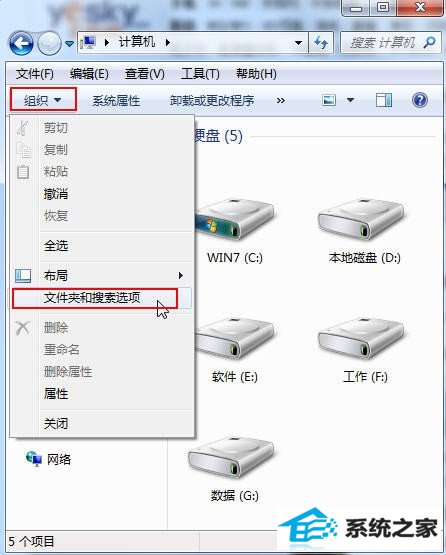
图示:在win10资源管理器界面中点击“组织—文件夹和搜索选项”
在“文件夹选项”设置面板中选择“查看”选项卡, 勾选“使用复选框以选择项”,按下“确定”按钮。
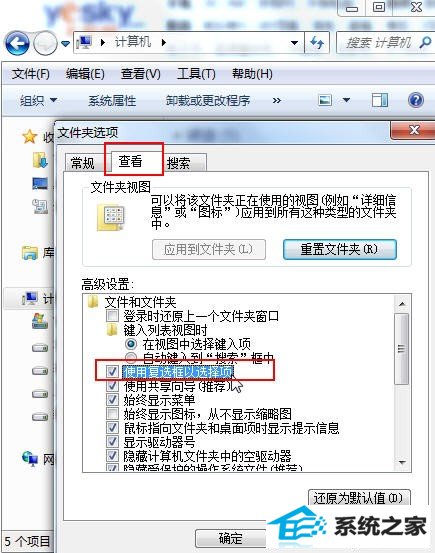
图示:在“查看”选项卡中 勾选“使用复选框以选择项”
现在,资源管理器的“名称”左边出现了一个方形的勾选框,点击这个勾选框可以轻松全选。
在下图红框的范围内点击鼠标,就可以非常方便地选择多个我们需要的指定文件夹和文件。
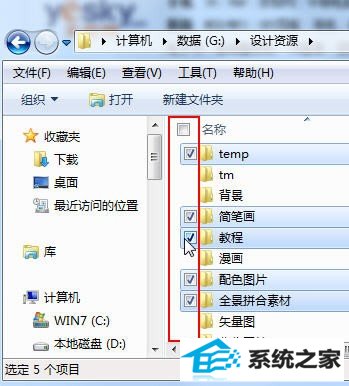
图示:在勾选框中自由选择文件和文件夹
点击一下文件夹名字的右边就可以轻松取消所有的选择。
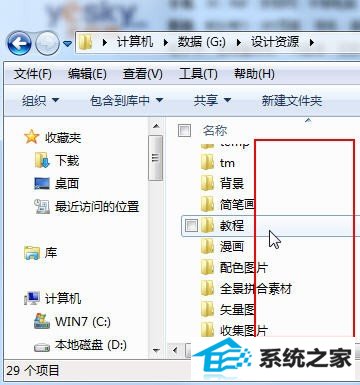
图示:取消选择
结语:通过以上几个步骤的设置,就可以实现功能了哦!
系统下载推荐
本站发布的系统与软件仅为个人学习测试使用,不得用于任何商业用途,否则后果自负,请支持购买微软正版软件!
Copyright @ 2022 win10 64位系统版权所有